Jak změnit písmo v Google Chrome

Webový prohlížeč Google Chrome poskytuje způsob, jak změnit písma, která používá. Naučte se, jak nastavit písmo podle svých představ.
Pokud si chcete při správě hesel a přihlašovacích údajů užít klid, nainstalujte si správce hesel . Tyto nástroje se o vše postarají, abyste se mohli soustředit na důležitější úkoly. Pokud jste se nedávno rozhodli, že 1Password je pro vaše potřeby tou nejlepší volbou, importujte svá hesla z Chrome do 1Password podle následujících kroků.
⇒ Důležité poznámky:
Spusťte Google Chrome, klikněte na nabídku prohlížeče a přejděte do Nastavení .
Poté vyberte Hesla a klikněte na tři tečky.
Přejděte na Export hesel a exportujte svůj seznam uložených hesel.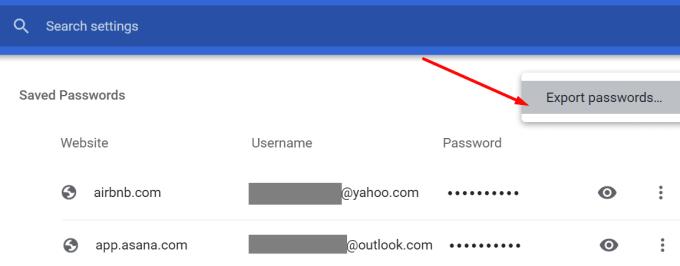
Zadejte heslo svého počítače nebo použijte ověření otisku prstu k potvrzení akce.
Nyní můžete uložit soubor s hesly na plochu.
Dále se přihlaste ke svému účtu na 1Password.com .
Poté vyberte své uživatelské jméno a klikněte na možnost Importovat .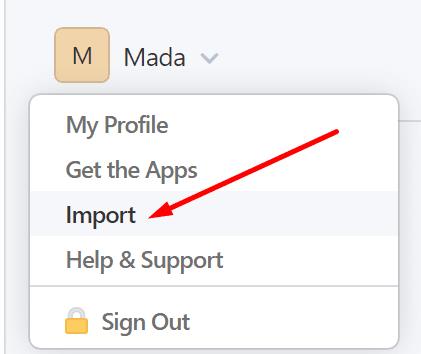
Až budete dotázáni, odkud data pocházejí, vyberte Chrome.
Vyberte trezor, který chcete použít k importu přihlašovacích údajů. Protože mluvíme o osobních údajích, vyberte Osobní .
Najděte možnost „ Nahrát soubor CSV “ a přetáhněte soubor CSV z plochy do obdélníku pro nahrávání.
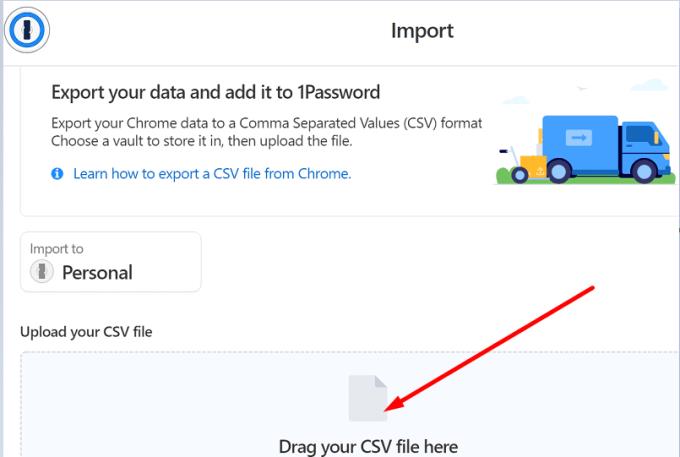
Výborně, nyní můžete svěřit 1Password, aby vám pomohl s procesem přihlášení do všech vašich účtů. Musíte udělat ještě dvě věci.
Nejprve přejděte do Nastavení Chrome, vyberte Hesla a deaktivujte možnost Nabízet uložení hesel .
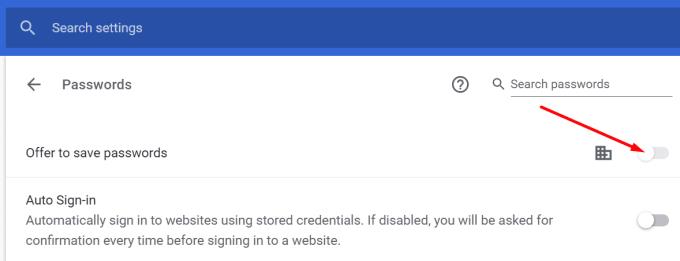
Poté se ujistěte, že všechna vaše hesla byla úspěšně importována do 1Password. V takovém případě nyní můžete všechna svá hesla z Chromu smazat. Používejte vždy pouze jeden nástroj pro správu hesel, abyste se vyhnuli chybám a chybám při přihlašování.
Přesun hesel z Chromu do 1Password je snadno sledovatelný proces. Nejprve je třeba exportovat hesla Chromu na plochu. Poté můžete soubor nahrát do sekce Import vašeho účtu 1Password. Jak u vás probíhal proces importu hesla? Podělte se o své myšlenky v komentářích níže.
Webový prohlížeč Google Chrome poskytuje způsob, jak změnit písma, která používá. Naučte se, jak nastavit písmo podle svých představ.
Máte Amazon Fire a přejete si nainstalovat Google Chrome? Naučte se, jak nainstalovat Google Chrome pomocí APK souboru na Kindle zařízeních.
Zjistěte, jak se vypořádat s chybou “Aw, Snap!” v prohlížeči Chrome. Seznam účinných metod k opravě této chyby a přístupu na požadované stránky.
Změňte výchozí motiv Google Chrome a dejte prohlížeči nový vzhled podle těchto kroků přátelských k začátečníkům.
Udržujte cache v prohlížeči Google Chrome vymazanou podle těchto kroků.
Zjistěte vše o režimu PIP v Google Chromu a jak ho aktivovat a užívat si sledování videí v malém okně obrázku v obrázku, stejně jako můžete zažít na svém televizoru.
Zjistěte, jak vyřešit běžný problém, kdy se obrazovka bliká v prohlížeči Google Chrome.
Google Chrome je zdaleka nejpopulárnějším prohlížečem na světě. Zjistěte, jak jej nastavit jako výchozí prohlížeč v systému Windows 11.
Útržkovité programy a únosci prohlížeče mohou měnit výchozí vyhledávač v Chrome. Naučte se, jak se zbavit vyhledávání Yahoo snadno a rychle.
Jak povolit nebo zakázat blokování vyskakovacích oken v prohlížeči Google Chrome.
Snadno obnovte poslední relaci v Microsoft Edge, Google Chrome, Mozilla Firefox a Internet Explorer. Tento článek obsahuje podrobné kroky pro všechny populární prohlížeče.
Pokyny krok za krokem pro úplnou odinstalaci Microsoft Edge z Windows 10. Zjistěte, jak to udělat jednoduše a bezpečně.
Jak odstranit hesla uložená ve webovém prohlížeči Google Chrome.
Pokud vám chyba status_breakpoint v prohlížeči Chrome brání v používání prohlížeče, opravte ji pomocí těchto metod odstraňování problémů.
Zabraňte zobrazování nepříjemných oznámení ve webových prohlížečích Edge, Chrome, Opera a Firefox.
Přečtěte si dva způsoby, jak rychle restartovat webový prohlížeč Google Chrome.
Chyba 400 prohlížeče Google Chrome je chyba klienta, ke které dochází v důsledku nesprávných požadavků, neplatné syntaxe nebo problémů se směrováním.
Pokud jste dostali upozornění na kritickou chybu v prohlížeči Google Chrome, pravidlo číslo jedna NENÍ kontaktovat falešnou podporu, protože nejde o nic jiného než o podvod.
Jak obnovit panel záložek Google Chrome, pokud zmizí.
V tomto kurzu se dozvíte, jak exportovat a přenášet uložená hesla ve webovém prohlížeči Google Chrome.
V současnosti není možné zakázat anonymní dotazy na živých událostech Microsoft Teams. I registrovaní uživatelé mohou posílat anonymní dotazy.
Spotify může být nepříjemné, pokud se automaticky otevírá pokaždé, když zapnete počítač. Deaktivujte automatické spuštění pomocí těchto kroků.
Udržujte cache v prohlížeči Google Chrome vymazanou podle těchto kroků.
Máte nějaké soubory RAR, které chcete převést na soubory ZIP? Naučte se, jak převést soubor RAR do formátu ZIP.
V tomto tutoriálu vám ukážeme, jak změnit výchozí nastavení přiblížení v Adobe Reader.
Pro mnoho uživatelů aktualizace 24H2 narušuje auto HDR. Tento průvodce vysvětluje, jak můžete tento problém vyřešit.
Microsoft Teams aktuálně nativně nepodporuje přenos vašich schůzek a hovorů na vaši TV. Můžete však použít aplikaci pro zrcadlení obrazovky.
Ukážeme vám, jak změnit barvu zvýraznění textu a textových polí v Adobe Reader pomocí tohoto krokového tutoriálu.
Potřebujete naplánovat opakující se schůzky na MS Teams se stejnými členy týmu? Naučte se, jak nastavit opakující se schůzku v Teams.
Zde najdete podrobné pokyny, jak změnit User Agent String v prohlížeči Apple Safari pro MacOS.

























